
HP Scanjet Scanner Driver(HP Scanjet扫描仪驱动器)
v3500 免费版- 软件大小:139.85 MB
- 更新日期:2020-12-28 09:11
- 软件语言:简体中文
- 软件类别:驱动补丁
- 软件授权:免费版
- 软件官网:待审核
- 适用平台:WinXP, Win7, Win8, Win10, WinAll
- 软件厂商:

软件介绍 人气软件 下载地址
HP Scanjet Scanner Driver是一款HP Scanjet扫描仪驱动程序,此工具是针对Windows 10、8和7的扫描仪驱动程序应用程序和软件支持而开发,要安装驱动程序或进行扫描,必须使用支持的连接类型将扫描仪连接到计算机,某些扫描仪不支持网络扫描或网络安装,ScanJet不支持无线安装,使用USB电缆连接;对于某些扫描仪,您可以根据环境选择多种驱动程序类型:HP扫描软件-推荐使用(如适用)HP扫描软件包含在新扫描仪随附的HP Windows 10 CD/DVD中或可以下载;基本功能驱动程序(基本驱动程序)-当没有其他解决方案可提供基本的Windows Imaging Application(WIA)功能时,可以通过使用此工具下载!
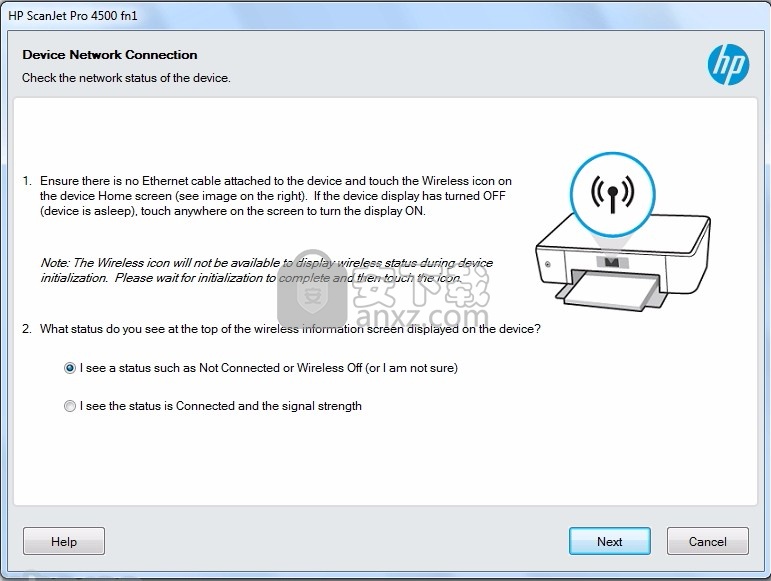
软件功能
智能文档扫描软件(TWAIN):全功能软件,供没有成像应用程序且需要TWAIN兼容软件的客户使用。
SDSS 2.x需要下载并安装ISIS / TWAIN驱动程序和实用程序以及SDSS软件。
SDSS 3.x要求仅下载和安装TWAIN和SDSS软件。
Kofax虚拟ReScan(VRS)软件(ISIS)
下载供需要Kofax VRS文档处理功能的客户使用,需要下载并安装ISIS驱动程序和Kofax VRS。
ISIS / TWAIN-下载仅包括ISIS和TWAIN的驱动程序和实用程序(无扫描应用程序)
供具有ISIS兼容和/或TWAIN兼容成像应用程序的客户使用。
软件特色
ISIS-下载仅包括驱动程序和实用程序(无扫描应用程序)
供拥有ISIS兼容映像应用程序的客户使用。
TWAIN-下载仅包括驱动程序和实用程序(无扫描应用程序)
供拥有TWAIN兼容成像应用程序的客户使用。
可以直接使用适用于您的HP Scanjet扫描仪的最新驱动程序,固件和软件
支持的扫描仪
Windows 10通过扫描仪随附的全功能CD或从本站可下载的全功能软件或基本驱动程序来支持以下扫描仪列表
可用的驱动程序带有绿色复选标记。
某些较旧的扫描仪可能附带了为较早版本的Windows创建的全功能HP软件CD
可能未安装在较新的Windows操作系统中。
使用说明
用户可以点击本网站提供的下载路径下载得到对应的程序安装包
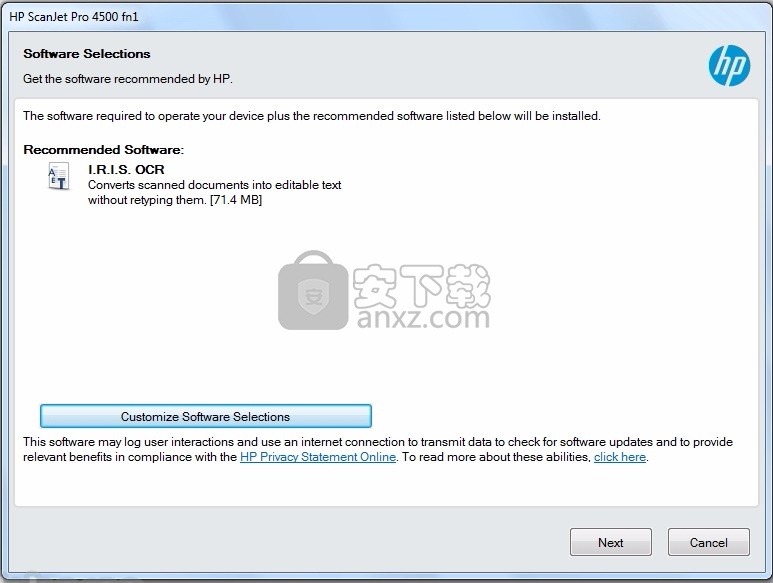
只需要使用解压功能将压缩包打开,双击主程序即可进行安装,弹出程序安装界面
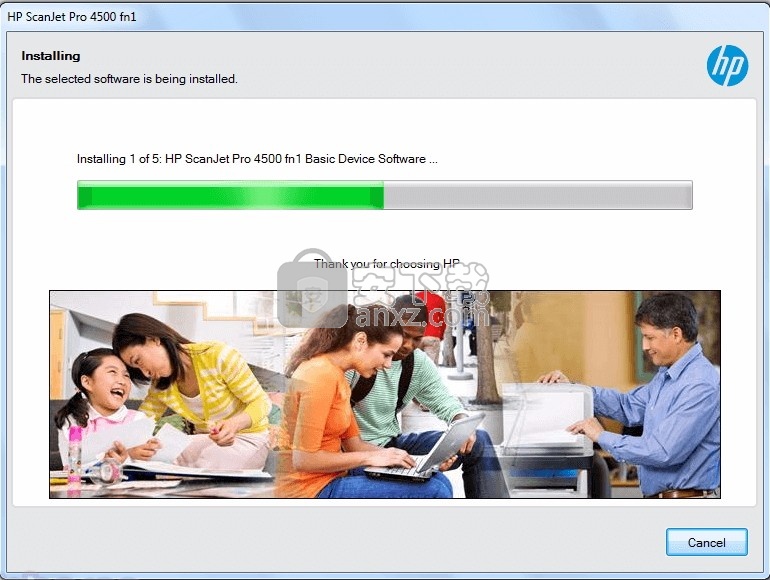
根据提示点击安装,弹出程序安装完成界面,点击完成按钮即可
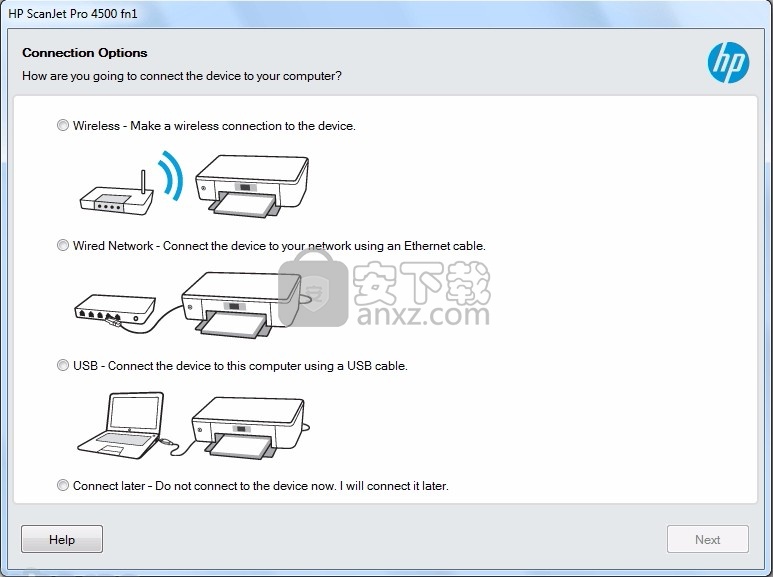
要安装驱动程序或进行扫描,必须使用支持的连接类型将扫描仪连接到计算机。
某些扫描仪不支持网络扫描或网络安装。ScanJets不支持无线安装。使用USB电缆连接。
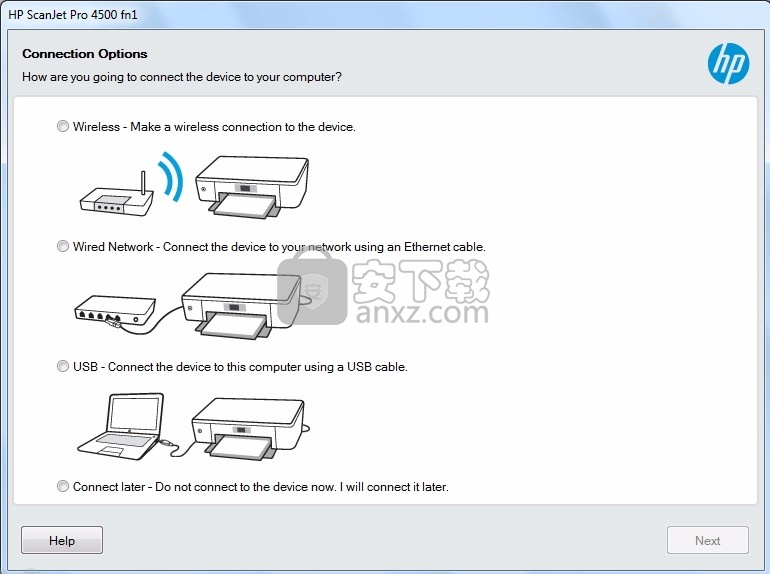
需要互联网连接。
HP Scanning软件和Smart Document Scan软件是较大的文件下载。
如果使用拨号连接,请考虑在CD上订购解决方案(如果有)。
要进行检查,请单击扫描仪的“推荐的解决方案”列中的链接。
从计算机上的下载位置运行HPPSdr.exe。
打开HP Print and Scan Doctor后,单击“开始”,然后选择您的打印机。
如果您的打印机未列出,请打开它,然后单击“重试”。
如果存在连接问题,请按照工具中的说明进行操作。
根据问题,单击“修复打印”或“修复扫描”。
测试结果以图标显示:
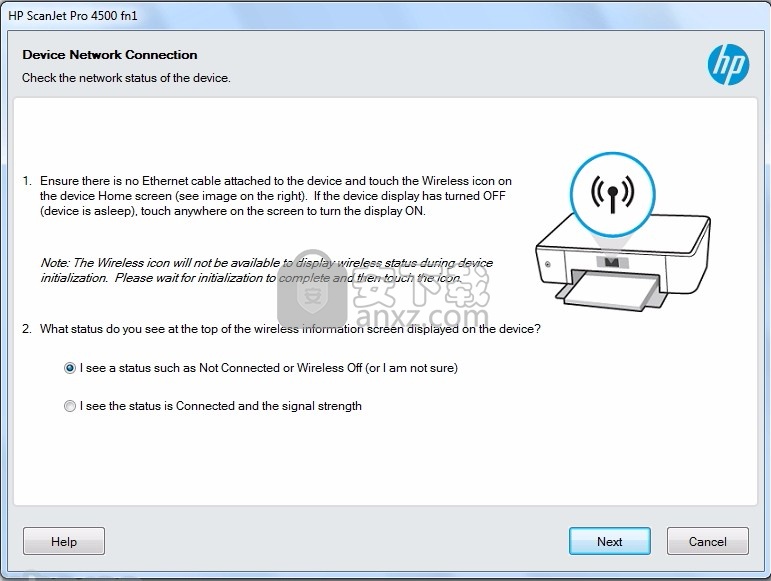
选中标记表示您的打印机已通过。
扳手意味着发现并解决了问题。
感叹号表示测试失败并被跳过。
X表示打印机有问题。请按照说明进行修复。
HP Print and Scan Doctor快捷方式已安装在桌面上。
如果该工具找不到您的打印机,请阅读以下故障排除提示列表以连接打印机。
有关如何连接打印机的详细信息,或者在尝试连接时收到错误消息
请转到HP支持页面,键入打印机型号,然后搜索有关安装打印机的USB有线(以太网)文档)
无线连接或显示的错误消息。
尝试这些建议和过程,以进行故障排除并避免无线连接问题。
重新启动打印机和计算机:重新启动计算机和打印机可以清除错误情况。
确认打印机连接和网络名称:在打印机上,确保无线图标旁边的蓝色指示灯一直亮着并且稳定。打开“无线网络”菜单,确保打印机连接到与计算机相同的网络。
将打印机和路由器靠近在一起:将打印机和计算机靠近无线路由器,距离不超过6英尺(1.8 m)。打印机和路由器之间的距离越远,无线信号越弱。
手动将打印机连接到网络:许多HP打印机在打印机控制面板的网络或无线设置菜单上都有无线设置向导。按照屏幕上的说明将打印机连接到网络。
重新启动路由器:如果您遇到缓慢或间歇性的无线连接,请重新启动路由器。请咨询您的路由器制造商,Internet服务提供商或网络管理员,以获取有关如何重新启动路由器的说明。
检查路由器频带设置:许多路由器都在2.4 GHz和5.0 GHz频带上运行,但并非所有HP打印机都支持这两个频带。确保2.4 GHz路由器频段已打开并正在广播。如果路由器为每个频段广播单独的网络名称(SSID),则将打印机连接到2.4 GHz频段SSID。
检查防火墙软件:防火墙软件可能会阻止打印机访问计算机。接受或允许在打印机软件下载和安装过程中显示的所有防火墙消息。您还可以配置软件以允许HP下载和安装。
检查打印机和路由器之间是否有障碍物:清除打印机,计算机和访问点(路由器)之间的所有金属物体。冰箱或金属书柜等物品可能会干扰无线信号。
检查是否有其他发出无线电和无线信号的设备:将任何发出无线电信号的设备(例如微波炉和无绳电话)移离打印机较远。
在打印机上设置IP地址:您的打印机可以绕过DHCP的自动IP地址分配,并使用您选择的任何有效IP地址。使用控制面板菜单键入可在局域网上使用的有效IP地址。
USB连接请尝试这些提示和过程,以帮助进行故障排除并避免USB连接问题。
重新启动打印机和计算机:重新启动计算机和打印机可以清除可能的错误情况。
重新连接电缆:从打印机和计算机上断开并重新连接USB电缆。
连接到另一个USB端口:将电缆连接到计算机上的另一个USB端口。
断开USB集线器或扩展坞的连接:如果使用USB集线器或扩展坞,请尝试将电缆直接连接到计算机。
尝试使用其他USB电缆:使用其他USB电缆。HP支持长度小于3 m(9英尺10英寸)的USB电缆。
断开其他USB设备的连接:如果您有多个连接USB的设备(例如另一台打印机),则计算机可能没有足够的电源来检测USB端口。断开所有其他未使用的USB设备。
下载地址
人气软件
-

NVIDIA Control Panel(NVIDIA控制面板) 8.25 MB
/简体中文 -

microsoft visual c++ 2019(vc2019运行库) 28.3 MB
/简体中文 -

.NET Framework 3.5 cab格式离线安装包 68.6 MB
/简体中文 -

originpro2020激活码 0 MB
/简体中文 -

autocad2022注册机 0.1 MB
/简体中文 -

浩辰CAD2021中文专业版补丁 1.33 MB
/简体中文 -

xmind112021补丁 55.0 MB
/简体中文 -

Aisino SK-820票据打印机驱动 0.54 MB
/简体中文 -

福昕高级PDF编辑器10.0企业版补丁 41.7 MB
/简体中文 -

securefx9.0文件 4.68 MB
/英文


 驱动精灵万能网卡版电脑版 2021.12.15.104
驱动精灵万能网卡版电脑版 2021.12.15.104  Siemens Simcenter Flotherm XT 2020.2文件 附激活教程
Siemens Simcenter Flotherm XT 2020.2文件 附激活教程  Autodesk Fabrication ESTmep 2022文件 附激活教程
Autodesk Fabrication ESTmep 2022文件 附激活教程  Geomagic Control X2020注册机 附安装教程
Geomagic Control X2020注册机 附安装教程  jetbrains datagrip 2021.1文件 含激活和汉化教程
jetbrains datagrip 2021.1文件 含激活和汉化教程 












